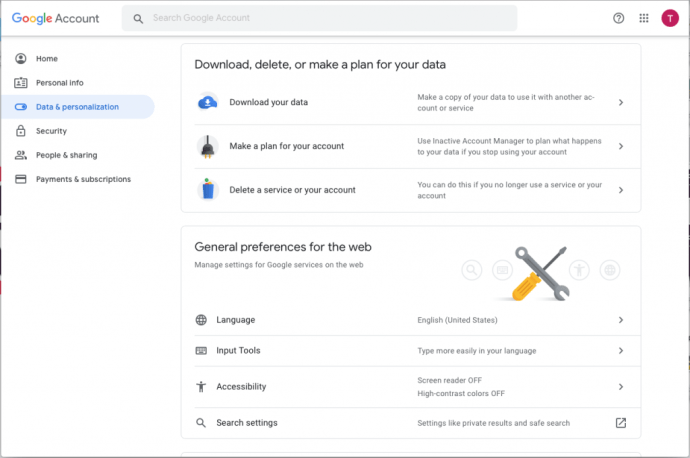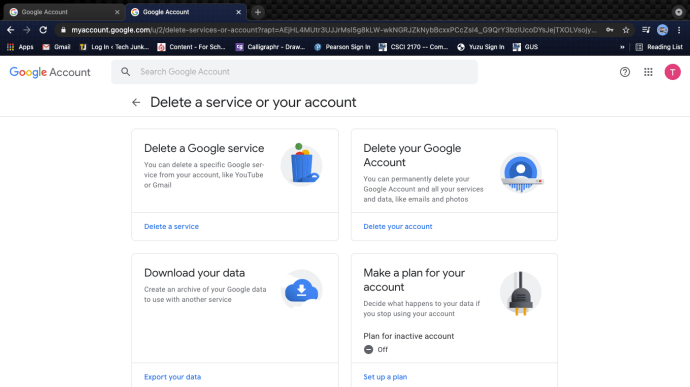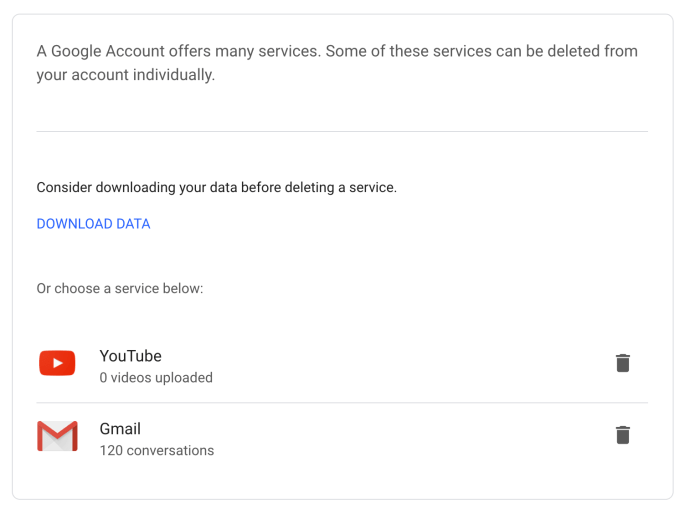Gmail-এর সহযোগিতার সরঞ্জাম এবং অন্যান্য Google পণ্যগুলির সাথে একীকরণ এটিকে বেশিরভাগ লোকের জন্য সহজ পছন্দ করে তোলে যখন এটি একটি গো-টু ইমেল পরিষেবা বাছাই করার ক্ষেত্রে আসে৷
![কিভাবে আপনার জিমেইল ঠিকানা স্থায়ীভাবে মুছে ফেলবেন [জানুয়ারি 2021]](http://pic.geekssquads.net/wp-content/uploads/internet/2153/iae87nb7fk.jpg)
একটি Gmail অ্যাকাউন্টের জন্য সাইন আপ করা দ্রুত এবং সহজ, এবং অনেকের কাছে এক বা অন্য কারণে একাধিক Gmail ঠিকানা রয়েছে৷ যাই হোক না কেন, আপনি একটি খুব বেশি Gmail অ্যাকাউন্টের সাথে নিজেকে খুঁজে পেতে পারেন।
আপনার জীবনকে সহজ করার জন্য, আপনি একটি Gmail অ্যাকাউন্ট মুছে ফেলার সিদ্ধান্ত নিতে পারেন এবং এই নিবন্ধটি ব্যাখ্যা করে যে আপনি কীভাবে এটি করতে পারেন।
কিভাবে আপনার জিমেইল ঠিকানা মুছে ফেলবেন
একটি Gmail অ্যাকাউন্ট মুছে ফেলা একটির জন্য সাইন আপ করার মতোই সহজ, তবে আপনি যদি আপনার সম্পূর্ণ Google অ্যাকাউন্ট মুছতে না চান তবে আপনাকে সাবধানতার সাথে পদক্ষেপগুলি অনুসরণ করতে হবে।
প্রথমে, অন্য যেকোন Google বা Gmail অ্যাকাউন্ট থেকে লগ আউট করুন যা আপনি আপনার ওয়েব ব্রাউজারে লগ ইন করতে পারেন। ভুল অ্যাকাউন্ট মুছে ফেলা এড়াতে এটি একটি গুরুত্বপূর্ণ নিরাপত্তা সতর্কতা।
দ্বিতীয়ত, আপনাকে সেই Google অ্যাকাউন্টে লগ ইন করতে হবে যেখানে নির্দিষ্ট জিমেইল অ্যাকাউন্ট রয়েছে যা আপনি মুছতে চান। এটি করতে একটি ওয়েব ব্রাউজার খুলুন এবং google.com এ নেভিগেট করুন এবং তারপর ব্রাউজারের উপরের ডানদিকে লগইন এ ক্লিক করুন
- myaccount.google.com-এ যান এবং লগইন না করে থাকলে। আপনি Google অ্যাকাউন্ট পরিচালনা পৃষ্ঠার শীর্ষে একটি "স্বাগত, আপনার নাম" দেখতে পাবেন।
- গুগল অ্যাকাউন্ট ম্যানেজমেন্ট পৃষ্ঠায়, ক্লিক করুন ডেটা এবং ব্যক্তিগতকরণ বাম হাতের নেভিগেশন মেনুতে।
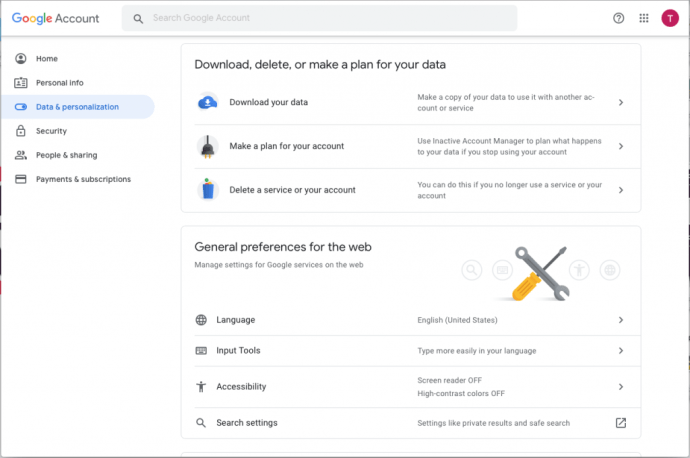
- যদি তুমি চাও তুমি পারো আপনার ডেটা ডাউনলোড করুন আপনি আপনার জিমেইল অ্যাকাউন্ট মুছে ফেলার আগে যাতে আপনি গুরুত্বপূর্ণ কিছু হারাতে না পারেন। অথবা, যদি আপনার ডেটা সংরক্ষণ করার প্রয়োজন না হয়, আপনি শুধু ক্লিক করতে পারেন একটি পরিষেবা বা আপনার অ্যাকাউন্ট মুছুন।

- এর পরে, Google আপনাকে আবার বিকল্পগুলির সাথে উপস্থাপন করবে। আপনি যদি আপনার জিমেইল অ্যাকাউন্ট মুছে ফেলতে প্রস্তুত হন তবে ক্লিক করুন একটি Google পরিষেবা মুছুন।
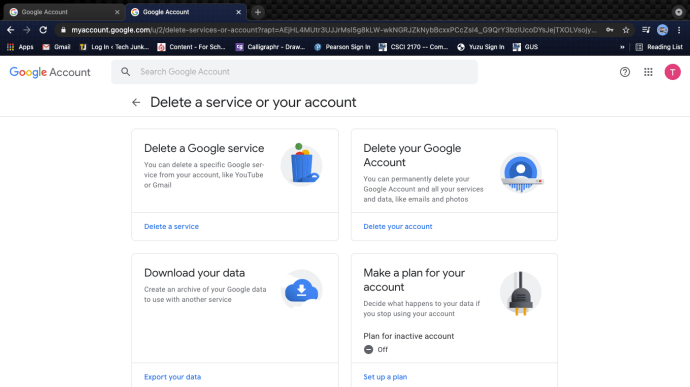
- একবার আপনি Google পরিষেবা মুছুন-এ ক্লিক করলে, আপনাকে আপনার পাসওয়ার্ডের জন্য অনুরোধ করা হবে এবং আপনার নিরাপত্তা সেটিংসের উপর নির্ভর করে, আপনাকে একটি যাচাইকরণ কোড লিখতে হতে পারে।
- পরবর্তী স্ক্রীন আপনাকে প্রতিটি পরিষেবার ডানদিকে একটি ট্র্যাশ ক্যান আইকন সহ এই Google অ্যাকাউন্টের সাথে আপনার যুক্ত করা Google পরিষেবাগুলির একটি তালিকা দেখাবে, যেমন Gmail এবং YouTube।
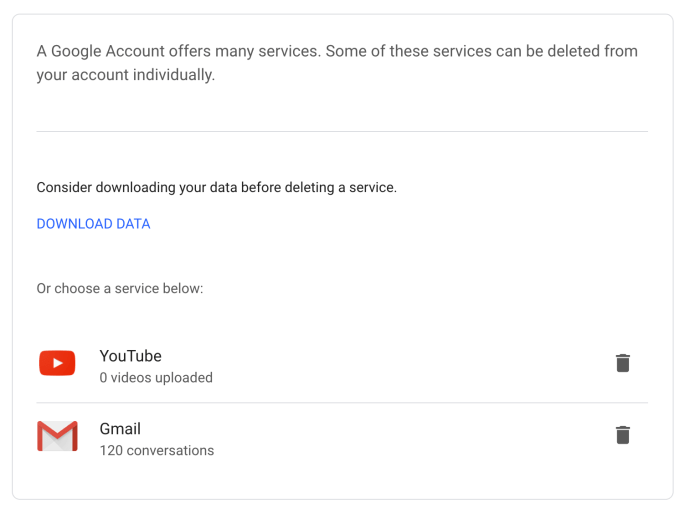
- এরপরে, আপনার Gmail অ্যাকাউন্ট মুছতে ট্র্যাশ ক্যান আইকনে ক্লিক করুন। Google আপনাকে অন্য Google যাচাইকরণ পাঠ্যের মাধ্যমে আপনার পরিচয় যাচাই করতে বলতে পারে৷
আপনি এগিয়ে যাওয়ার আগে আপনাকে একটি ভিন্ন নন-Google ইমেল ঠিকানা প্রদান করতে বলা হবে। এই নন-Gmail ঠিকানাটি Google Play, Docs, বা Calendar-এর মতো অন্যান্য Google পরিষেবাগুলিতে সাইন ইন করার জন্য৷
অ-Gmail ইমেল ঠিকানা লিখুন তারপর ক্লিক করুন যাচাই ইমেইল পাঠান.
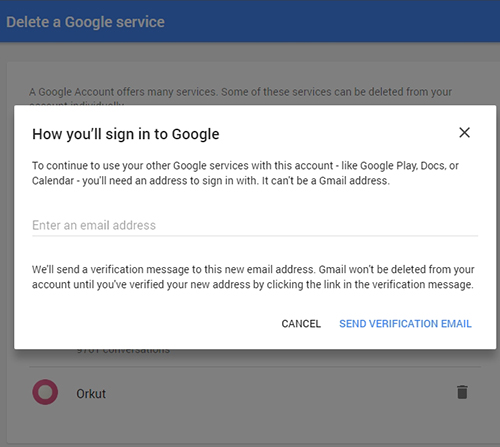
আপনার বিকল্প ইমেল চেক করুন এবং Gmail থেকে যাচাইকরণ বার্তাটি খুলুন। আপনার জিমেইল ঠিকানা অপসারণ চালিয়ে যেতে লিঙ্কটিতে ক্লিক করুন। এই পদক্ষেপ গুরুত্বপূর্ণ. আপনি লিঙ্কে ক্লিক না করা পর্যন্ত আপনার Gmail ঠিকানা মুছে ফেলা হবে না।
বিঃদ্রঃ: আপনি Gmail মুছে ফেলার আগে, আপনি Google পরিষেবা তালিকার শীর্ষে "ডাউনলোড ডেটা" লিঙ্কে ক্লিক করে আপনার ইমেলগুলি ডাউনলোড করতে পারেন৷ আপনি সমস্ত ইমেল ডাউনলোড করতে বা নির্দিষ্ট লেবেল নির্বাচন করতে পারেন৷ ডাউনলোড করা ফাইলটি MBOX ফরম্যাটে হবে এবং থান্ডারবার্ডের মতো একটি ইমেল ক্লায়েন্টের সাথে একটি সক্রিয় Gmail অ্যাকাউন্ট সংযোগ করে খোলা যাবে।
সবশেষে, শেষ ধাপ হিসেবে "Gmail সরান" এ ক্লিক করুন। মনে রাখবেন যে আপনার Gmail ঠিকানা মুছে ফেলা আপনার Google/Gmail ব্যবহারকারীর নাম খালি করবে না।
আপনি যদি অ্যাকাউন্টটি রাখতে চান তবে আপনার পরিচিতি তালিকা মুছে ফেলতে চান তবে সমস্ত Google Gmail পরিচিতি কীভাবে মুছবেন তা পড়ুন।
পরবর্তী পদক্ষেপ
আপনি ভবিষ্যতে একই ব্যবহারকারীর নাম দিয়ে Gmail এর জন্য সাইন আপ করতে পারবেন না। যেহেতু একটি Gmail ঠিকানা একটি Google অ্যাকাউন্টের সাথে সংযুক্ত থাকে, তাই এটি মুছে ফেলার ফলে YouTube, Google অনুসন্ধান ইতিহাস এবং Google ড্রাইভের মতো অন্যান্য Google পরিষেবাগুলি থেকে কোনো ডেটা মুছে যাবে না৷ আপনি অ্যাকাউন্ট থেকে আপনার ইমেল ডাউনলোড না করলে, আপনার সমস্ত ইমেল অ্যাক্সেসযোগ্য হবে না।
একটি Gmail ঠিকানা মুছে ফেলার পর পরবর্তী কাজটি হল সেই ইমেল ঠিকানা থাকতে পারে এমন কোনো নথি আপডেট করা। এর মধ্যে বিজনেস কার্ড, জীবনবৃত্তান্ত, আপনার ওয়েবসাইটের যোগাযোগের তথ্য এবং অন্যান্য জায়গা যেখানে আপনি যোগাযোগের উপায় হিসাবে সেই ইমেল ঠিকানাটি দিয়েছেন তা অন্তর্ভুক্ত থাকতে পারে আপনাকে এখন আপডেট করা উচিত।
আপনার ফোন থেকে Gmail সরান
আপনাকে আরেকটি পদক্ষেপ নিতে হতে পারে তা হল আপনার ফোন থেকে আপনার Gmail অ্যাকাউন্ট মুছে ফেলা (এটি বিশেষ করে গুরুত্বপূর্ণ যদি আপনি আপনার ফোনে পপ-আপ দেখতে না চান যে আপনাকে সাইন ইন করতে বলছে)।
অ্যাপল এবং অ্যান্ড্রয়েড উভয় ডিভাইসেই আপনার ফোনের সেটিংসে যান এবং আপনার 'অ্যাকাউন্টগুলি' সনাক্ত করুন৷ সেটিংস' অনুসন্ধান বারে 'অ্যাকাউন্ট' টাইপ করে এটি সহজেই করা যেতে পারে৷
অ্যাকাউন্টটি সনাক্ত করুন এবং এটিতে আলতো চাপুন। অ্যান্ড্রয়েড এবং অ্যাপল উভয়ই আপনাকে একটি অ্যাকাউন্ট সরানোর বিকল্প দেয়। একবার আপনি এটিতে ট্যাপ করলে, আপনাকে নিশ্চিত করতে হবে। অ্যাকাউন্টটি আপনার ফোনের অ্যাকাউন্ট তালিকা থেকে অদৃশ্য হয়ে যাবে।
সচরাচর জিজ্ঞাস্য
TechJunkie-এ আমরা Gmail এবং অন্যান্য Google পরিষেবাগুলি ব্যবহার করার বিষয়ে অনেক প্রশ্ন পাই৷
Gmail অ্যাকাউন্ট ব্যবহার করা, তৈরি করা এবং মুছে ফেলার বিষয়ে আমরা প্রাপ্ত কিছু প্রায়শই জিজ্ঞাসিত প্রশ্নের উত্তর এখানে দেওয়া হল।
আমি কি আমার Gmail মুছে ফেলতে পারি এবং এখনও আমার Google ডক্স রাখতে পারি?
হ্যাঁ, উপরের নির্দেশাবলী শুধুমাত্র আপনার Gmail অ্যাকাউন্টের জন্য। আপনি এখনও আপনার Google ডক্স এবং সংরক্ষণ করা Google স্যুট ডেটা অ্যাক্সেস করতে পারেন৷
জিমেইল কি নিরাপদ?
বেশিরভাগ প্রযুক্তির মতো, Gmail এর নিরাপত্তা ব্যবহারকারীর উপর নির্ভর করে। টু-ফ্যাক্টর প্রমাণীকরণ সেট আপ করা, আপনার পাসওয়ার্ড নিয়মিত আপডেট করা এবং যোগাযোগের তথ্য আপ-টু-ডেট রাখা হল আপনার জিমেইল সুরক্ষিত আছে তা নিশ্চিত করার জন্য আপনাকে যা নিতে হবে।
আমি আমার অ্যাকাউন্ট মুছে ফেলার পরে কেউ আমাকে একটি ইমেল পাঠালে কি হবে?
প্রেরক একটি উত্তর ইমেল পাবেন যে বার্তাটি বিতরণযোগ্য নয়। কেন ইমেল পাঠানো হয়নি তা ব্যাখ্যা করে না।
আমি যদি অন্য সাইটে লগইন করার জন্য আমার জিমেইল ব্যবহার করি?
আপনি আপনার ইমেল মুছে ফেলার আগে, নিশ্চিত করুন যে আপনি এটি সংযুক্ত আপনার সমস্ত অ্যাকাউন্টে আপনার ইমেল ঠিকানা আপডেট করেছেন৷ আপনাকে প্রতিটি সাইটে যেতে হবে এবং যোগাযোগের তথ্য আপডেট করতে হবে।
কেউ আমাকে একটি ইমেল পাঠালে কি হবে?
আপনি উপরে বর্ণিত পদক্ষেপগুলি অনুসরণ করার পরে কেউ যদি আপনাকে একটি ইমেল পাঠায় তবে এটি তাদের 'মেসেজ আনডিলিভারড' বিজ্ঞপ্তি দিয়ে সতর্ক করবে। যেহেতু অ্যাকাউন্টটি মুছে ফেলার পরে আপনি নতুন বার্তাগুলির বিষয়ে কোনও বিজ্ঞপ্তি পাবেন না, তাই প্রতিটি অ্যাকাউন্ট বা সেই ঠিকানার সাথে সংযুক্ত যোগাযোগের জন্য আপনার যোগাযোগের তথ্য আপডেট করা গুরুত্বপূর্ণ৷
সর্বশেষ ভাবনা
নিষ্ক্রিয় ইমেল অ্যাকাউন্টগুলি হ্যাকারদের প্রধান লক্ষ্য এবং এটি আপনার ব্যক্তিগত তথ্য চুরি হওয়ার ঝুঁকিকে আমন্ত্রণ জানায়।
যেমন, আপনি যদি একটি নির্দিষ্ট Gmail ঠিকানা ব্যবহার না করেন, তাহলে হ্যাকিংয়ের জন্য খোলা না করে এটিকে সঠিকভাবে মুছে ফেলাই আপনার সর্বোত্তম স্বার্থে।
সৌভাগ্যবশত, উপরে বর্ণিত ধাপগুলি অনুসরণ করে, আপনি যেকোন পুরানো এবং ভুলে যাওয়া Gmail ঠিকানাগুলি দ্রুত এবং সহজেই মুছে ফেলতে পারেন৷